 Allgemeines zum Kartoninhalt
Allgemeines zum Kartoninhalt Konfiguration des All-In-One über den Computer
Konfiguration des All-In-One über den Computer
 Konfiguration des All-In-One ohne Computer
Konfiguration des All-In-One ohne Computer
Befolgen Sie zur Konfiguration des All-In-One die Konfigurationsanweisungen in der Lexmark 3300 Series-Dokumentation. Falls während des Konfigurationsprozesses Probleme auftreten, finden Sie unter Fehlersuche bei der Einrichtung weitere Informationen.
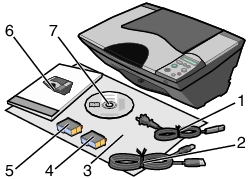
Hinweis: Eventuell ist ein USB-Kabel enthalten.
|
1 |
Netzkabel |
5 |
Schwarze oder Fototintenpatrone |
|
2 |
USB-Kabel |
6 |
Benutzerhandbuch oder Broschüre mit Konfigurationslösungen |
|
3 |
Konfigurationsblatt |
7 |
Treiber- und Software-CD |
|
4 |
Farbtintenpatrone |
||
Falls nicht bereits geschehen, befolgen Sie die auf dem Konfigurationsblatt beschriebenen Schritte, um die Hardware- und Software-Installation durchzuführen. Falls während des Konfigurationsprozesses Probleme auftreten, finden Sie unter Fehlersuche bei der Einrichtung weitere Informationen.
Falls Sie den All-In-One ohne Computer verwenden möchten, müssen Sie sicherstellen, dass Sie die auf dem Konfigurationsblatt beschriebenen Schritte für die Hardware-Installation befolgen. Fahren Sie mit den folgenden Schritten fort, um die Druckqualität zu optimieren.
Hinweis: Beim ersten Start des All-In-One wird Folgendes auf dem Display des Bedienfeldes angezeigt: , dann .
Während des Druckvorgangs wird folgende Meldung im Bedienfeld angezeigt: .
Nach dem Drucken der Seite wird folgende Meldung angezeigt: .
Dies geschieht beim Starten des All-In-One oder beim Austauschen der Patronen.
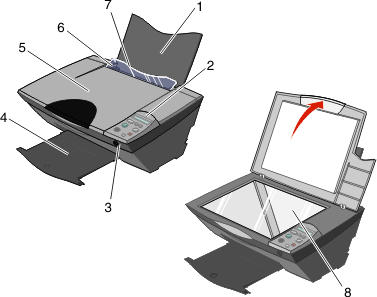
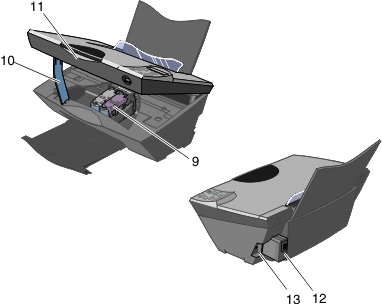
Drücken Sie die Taste ![]() , um zur nächsten Menüoption zu wechseln. Ändern Sie die Einstellung des aktuell angezeigten Menüs durch Drücken der Tasten
, um zur nächsten Menüoption zu wechseln. Ändern Sie die Einstellung des aktuell angezeigten Menüs durch Drücken der Tasten ![]() und
und ![]() .
.
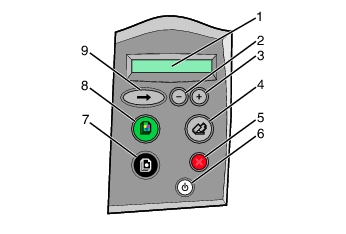
Im Leerlaufmodus wird in der Anzeige die folgende Meldung angezeigt: . Wenn Sie während eines Druckauftrags die Taste Ein/Aus drücken, wird der Auftrag abgebrochen, die Seite ausgegeben und der All-In-One ausgeschaltet.
|
|
Bedienfeldbereich |
Zweck |
|---|---|---|
|
1 |
Anzeige |
|
|
2 |
Minus
|
|
|
3 |
Plus
|
|
|
4 |
Scannen |
|
|
5 |
Abbrechen |
Hinweis: Wenn während einer Aufgabe die Taste Abbrechen gedrückt wird, wird diese abgebrochen, der All-In-One bleibt jedoch eingeschaltet. |
|
6 |
Ein/Aus |
All-In-One ein- bzw. ausschalten Hinweis: Wenn diese Taste gedrückt wird, wird beim Starten des All-In-One die folgende Meldung angezeigt: . |
|
7 |
Kopie Schwarz |
Eine Schwarzweißkopie erstellen
|
|
8 |
Kopie Farbe |
Eine Farbkopie erstellen
|
|
9 |
Pfeil |
Durch die verfügbaren Menüs in der Anzeige blättern Die Pfeiltaste wird zum Blättern, Auswählen und für die Papierzufuhr für den All-In-One verwendet. Wenn Sie diese Taste bei einem Auswahlvorgang drücken, wird die aktuelle Auswahl gespeichert und das nächste Menü oder die Ausgangsposition wird angezeigt. Wenn Sie die Taste zehn Sekunden gedrückt halten, wird eine Seite in den All-In-One eingezogen. Wiederholen Sie diesen Vorgang, wird die Seite aus dem All-In-One ausgegeben. |
Hinweis: Wenn beim Drucken das Papier ausgeht, legen Sie Papier ein und drücken Sie die Taste ![]() , um fortzufahren. Das Papier wird in den All-In-One eingezogen. Weitere Informationen hierzu finden Sie unter Fehlersuche bei Fehlermeldungen.
, um fortzufahren. Das Papier wird in den All-In-One eingezogen. Weitere Informationen hierzu finden Sie unter Fehlersuche bei Fehlermeldungen.
Wenn Sie die Pfeiltaste ![]() drücken, werden in der Anzeige Menüs in der folgenden Reihenfolge angezeigt:
drücken, werden in der Anzeige Menüs in der folgenden Reihenfolge angezeigt: